Brukerveiledning for Numbers for Mac
- Velkommen
- Nytt
-
- Bruk iCloud med Numbers
- Importer en Excel- eller tekstfil
- Eksporter til Excel eller et annet filformat
- Reduser filstørrelsen til regnearket
- Arkiver et stort regneark som en pakkefil
- Gjenopprett en tidligere versjon av et regneark
- Flytt et regneark
- Lås et regneark
- Passordbeskytt et regneark
- Opprett og administrer tilpassede maler
- Copyright

Endre objektgjennomsiktighet i Numbers på Mac
Du kan skape interessante effekter ved å gjøre objekter mer eller mindre gjennomsiktige. Når du for eksempel plasserer et objekt med lav opasitet over et annet objekt, vises det nederste objektet gjennom.
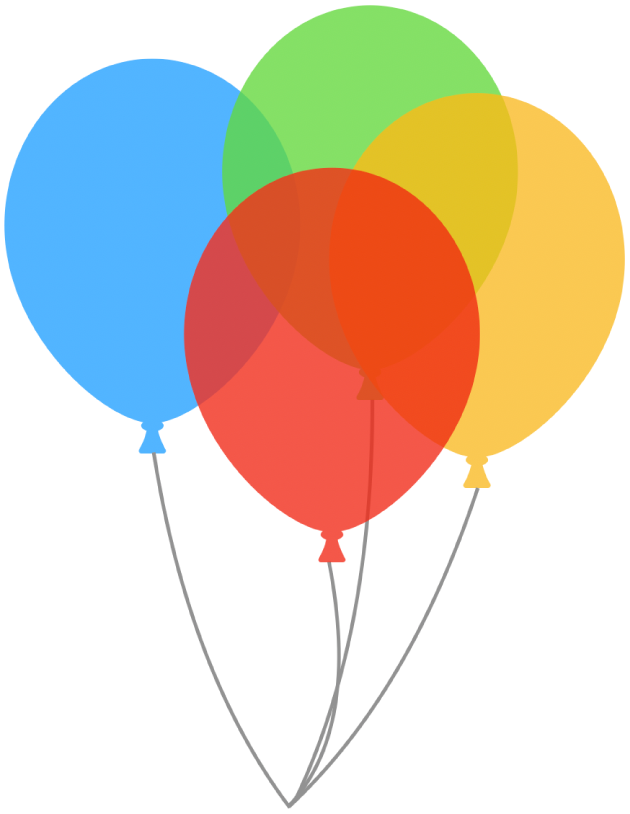
Klikk for å markere et bilde, en figur, en tekstrute, en linje, en pil, en tegning, et 3D-objekt eller en video, eller marker flere objekter.
Hvis du markerer en tekstrute, endres alt i tekstruten, inkludert teksten og eventuell bakgrunnsfarge.
For en tegning klikker du på Tegning-fanen i Format-sidepanelet
 og deretter flytter du Opasitet-skyveknappen. For andre objekter klikker du på Stil-fanen i sidepanelet og deretter flytter du Opasitet-skyveknappen.
og deretter flytter du Opasitet-skyveknappen. For andre objekter klikker du på Stil-fanen i sidepanelet og deretter flytter du Opasitet-skyveknappen.Du kan også skrive inn verdier i feltet ved siden av skyveknappen eller klikke på pilene ved siden av feltet.